많은 Outlook 사용자는 상위 결과 기능을 좋아하지 않습니다. 그들은 이 옵션이 종종 부정확한 결과를 가져오며 이러한 이메일 중 일부는 12개월이 넘었다고 불평했습니다. 결과적으로 사용자는 옵션을 비활성화하는 것을 선호합니다. 이제 바로 뛰어들어 상위 결과를 제거하는 방법을 살펴보겠습니다.
⇒ 참고: 최신 업데이트를 설치한 후 Outlook이 자체적으로 기능을 다시 활성화하는 경우가 있습니다.
Outlook 검색에서 상위 결과를 제거하려면 어떻게 합니까?
Outlook/Office 365에서만 상위 결과를 끌 수 있습니다. Windows 10과 함께 제공되는 기본 Windows 메일 앱에서는 이 기능을 비활성화할 수 없습니다.
Outlook 데스크톱에서 상위 결과 비활성화
Outlook 데스크톱 클라이언트를 사용하는 경우 파일 그리고 선택 옵션. 그런 다음 검색 탭 그리고 체크 해제 가장 관련성이 높은 검색 결과를 맨 위에 표시 체크박스.
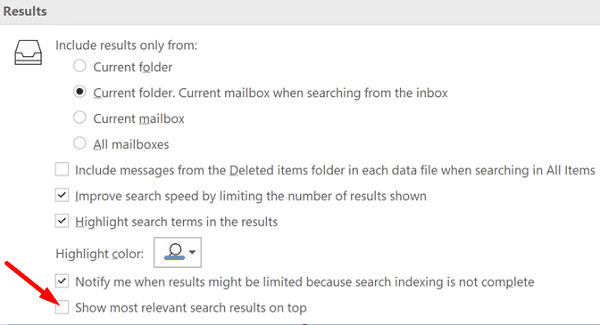
웹용 Outlook에서 상위 결과 사용 안 함
웹용 Outlook을 시작하고 다음으로 이동합니다. 설정. 그런 다음 모든 Outlook 설정 보기 로 이동 검색 설정. 에 체크 상위 결과를 표시하지 않음 옵션을 비활성화하는 라디오 버튼.
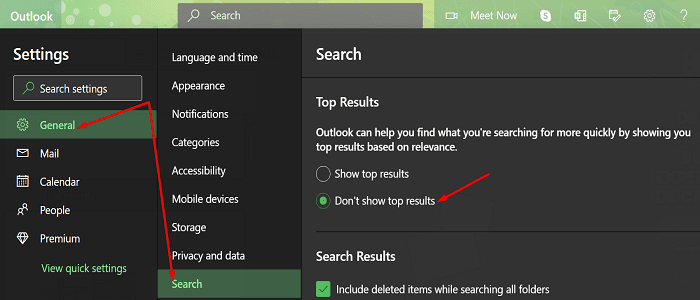
많은 Outlook 사용자는 Microsoft가 Top Results를 목구멍에 집어넣는 것에 대해 비판했습니다. 그들은 회사가 사용자가 요청하지 않은 기능을 적용하는 대신 몇 년 동안 사용자를 괴롭히는 모든 성가신 버그를 수정하는 데 집중해야 한다고 말합니다.
보시다시피, 상위 결과를 비활성화하는 것은 공원을 산책하는 것만큼 간단합니다. 작업을 완료하려면 위에 나열된 단계를 따르십시오.
결론
Outlook 상위 결과를 비활성화하려면 다음으로 이동하십시오. Outlook.com 설정 아이콘(톱니바퀴 아이콘)을 클릭합니다. 그런 다음 검색 설정으로 이동하여 상위 결과 옵션의 선택을 취소하기만 하면 됩니다. Outlook 상위 결과가 쓸모없는 기능이라는 다른 사용자의 말에 동의하십니까? 아래 의견에 의견을 공유하십시오.